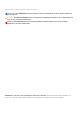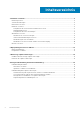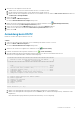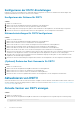Administrator Guide
2. Check for updates
3. Install update
4. Return to main menu
Enter selection [1 - 4]:
3. Geben Sie 1 ein, und drücken Sie die Eingabetaste. Die derzeitige Version des virtuellen Geräts wird angezeigt.
4. Drücken Sie die Eingabetaste, um zum Aktualisierungsmenü des virtuellen Geräts zurückzukehren.
Suchen nach Aktualisierungen für DSITV
Schritte
1. Melden Sie sich bei DSITV an.
2. Geben Sie bei der CLI-Eingabeaufforderung 15 ein und drücken Sie die Eingabetaste. Die folgenden Optionen werden angezeigt:
-------------------------------------------
1. Appliance version
2. Check for updates
3. Install update
4. Return to main menu
Enter selection [1 - 4]:
3. Geben Sie 2 ein und drücken Sie die Eingabetaste.
• Falls keine Aktualisierung gefunden wurde, wird die folgende Meldung angezeigt:
No available updates found
• Falls eine Aktualisierung gefunden wurde, wird die Versionsnummer der Aktualisierung angezeigt.
4. Drücken Sie die Eingabetaste, um zum Aktualisierungsmenü des virtuellen Geräts zurückzukehren.
Aktualisierung für DSITV installieren
Voraussetzungen
VORSICHT:
Stellen Sie vor dem Aktualisieren von DSITV sicher, dass keine geplanten Backups oder
Wiederherstellungsvorgänge im Gange sind.
Schritte
1. Melden Sie sich bei DSITV an.
2. Geben Sie bei der CLI-Eingabeaufforderung 15 ein und drücken Sie die Eingabetaste. Die folgenden Optionen werden angezeigt:
-------------------------------------------
1. Appliance version
2. Check for updates
3. Install update
4. Return to main menu
Enter selection [1 - 4]:
3. Geben Sie 3 ein und drücken Sie die Eingabetaste.
• Falls keine Aktualisierung gefunden wurde, wird die folgende Meldung angezeigt:
No available updates found
• Falls eine Aktualisierung gefunden wurde, wird die Versionsnummer der Aktualisierung angezeigt, und die Aktualisierung wird
installiert.
4. Drücken Sie die Eingabetaste, um zum Aktualisierungsmenü des virtuellen Geräts zurückzukehren.
Installieren von DSITV
9